win7备份系统怎么做
相关话题
提前设置好电脑文件的备份和系统还原,这样子就不用担心不小心系统出问题,导致文件丢失。那么win7备份系统怎么做呢?今天小编与大家分享下win7备份系统的具体操作步骤,有需要的朋友不妨了解下。
win7备份系统方法
备份系统是把安装的程序还有系统软件驱动等软件上面的操作,集成起来做成一个包,这样如果电脑系统损坏了,不用重新设置安装系统,恢复这个备份文件就可以了,再不用做过多的设备,方便用户操作使用。下面是备份的几个方法;
1.win7自带的系统备份
优点:备份速度快,支持光盘备份,光盘备份压缩率65%。在硬盘上多次备份在同一个镜像时,镜像增大不明显。操作简单。重启进入系统修复,支持镜像还原。
缺点:单次备份于硬盘上几乎无压缩,还原后系统占用比之前大,镜像可删
方法:进入控制面板备份还原功能里,设置系统镜像。要还原时,重启按F8,选择修复计算机,进入选项界面后,选择从镜像恢复计算机。
打开控制面板,“备份和还原”,选择设置备份。
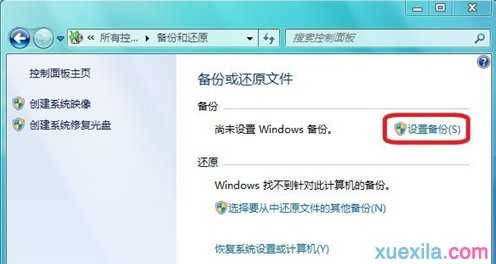
2弹出提示,耐心等待完成。
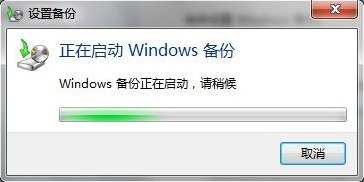
3选择备份位置,任何超过1G的磁盘以及DVD刻录机会显示在此。
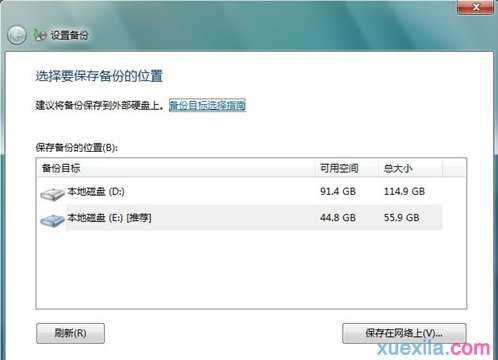
4提示备份内容,可以让Windows选择或自行选择。
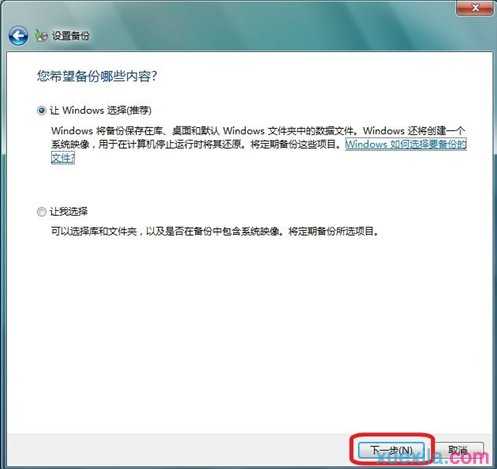
5点下一步后出现备份信息,点击保存设置并运行备份。
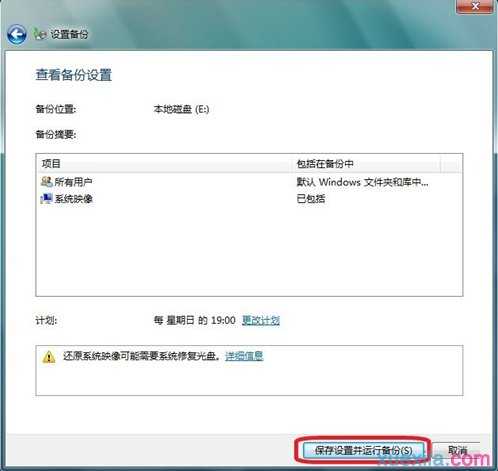
6会看到备份的进度条,请耐心等待。
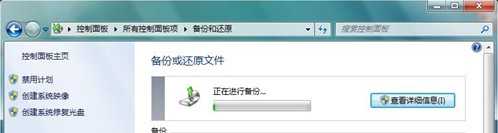
7备份完成,显示备份大小。此时可以管理备份空间,更改计划设置等。至此,本地备份完成。
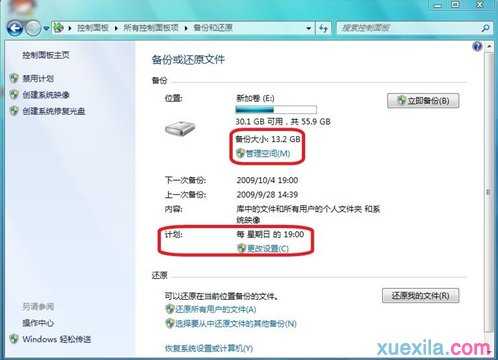
2.ghost安装备份
优点:压缩率高,备份在硬盘上压缩率75%左右。
缺点:速度比win7自带备份功能低,镜像可删,开机有启动项,某些版本不支持光盘备份
方法:直接下载ghost安装,启动ghost备份,还原时,在开机时有启动项,选择ghost进入操作
3.ghost绿色备份
优点:压缩率高,可以win7界面下执行,也可在win7修复平台执行备份或还原,某些版本是中文平台,开机无启动项,
缺点:不支持光盘备份,镜像可删,系统进不去时,开启ghost绿色备份麻烦
方法:下载绿色版,把软件放在分区根目录或二级目录。可直接在win7下启动备份还原功能。也可以重启进入win7的修复界面,选择“命令提示符”,打开ghost绿色版的绿件进行备份还原
4.一键还原精灵(如果有支持的话)
优点:分出一个隐藏分区,百毒不侵,压缩率高,可设置密码,镜像不可删,安全性高
缺点:有启动项,不支持光盘备份
方法:直接下载一键还原,安装。但是对硬盘分区要求较严格,如果硬盘分区有错,就无法安装也不能分出隐藏分区。安装会失败。安装成功后,就已经从硬盘末分区再分出一块隐藏分区来做为一键还原系统了。这块分区基本上是百毒不侵的。安装完后,重启就可以按F11进入,进行备份还原功能了。

win7备份系统怎么做的评论条评论